如何用PS画笔绘制出+字星光?photoshop
1、新建一个300X300的画布,把背景图层填充为黑色;
再新建一个空图层。前景色设置为白色。
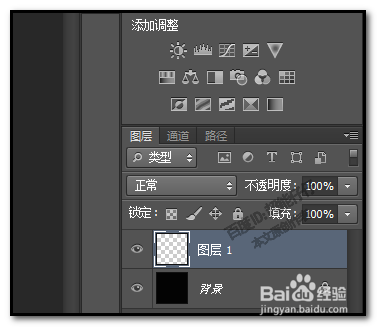
2、我们选取画笔工具;按快捷键:B
再按快捷键,F5,调出画笔的面板;
我们也可以在窗口菜单栏中调出画笔面板。


3、接着,我们要对画笔进行一些设置。
画笔面板调出来;我们选择柔角30的画笔 ;
再把左边的勾都取消,只留下平滑这一项。
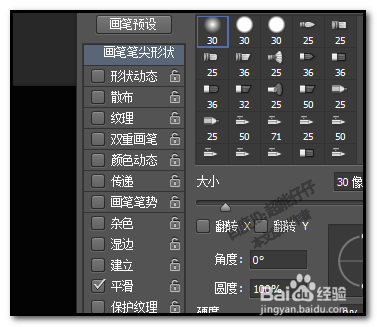
4、在“大小”这里,即是画笔的大小,这个按自己实际需要来设置,本例中是79像素;
在“翻转”这里不用设置;

5、再看“角度”这里,这里现在不去设置,按默认的0;
在“圆度"这里,默认是100%,我们把圆度设置为0;
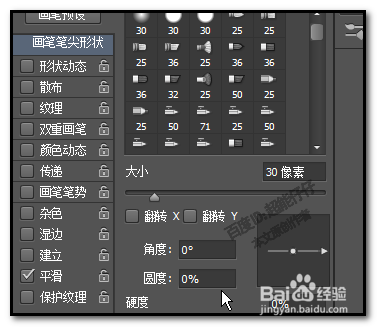
6、在”硬度“这里,我们稍微的调一些;
”间距“我们拉到最大数值。

7、按F5,把画笔面板收回;
现在,鼠标呈横向白色的状态。在画布上目标位置点击下,画出一条横向的白线,两端呈虚化状。
接着,再按下F5,调出画笔面板,
在”角度“这里,把数值设置为90
然后,在上面画出的横向白线的中间位置,点击下,画出一条竖向的白线。
那么,一个初步的+字星光就做好了。

8、CTRL+T,调出定界框,把这+字星光旋转下角度;或者是缩小,或是放大;
按回车确定。
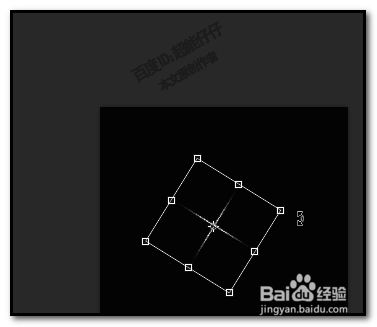
9、接着,我们可以再在这+字中心位置再添加一个白色小圆,
F5,调出画笔面板,把圆度这里,设置为100;角度归0;
把硬度归0;大小为9像素左右;
在+字中心位置点击一下;添加一个小圆;这时,整个+字星光就好看多了。
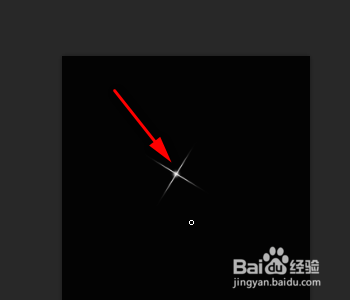
声明:本网站引用、摘录或转载内容仅供网站访问者交流或参考,不代表本站立场,如存在版权或非法内容,请联系站长删除,联系邮箱:site.kefu@qq.com。
阅读量:51
阅读量:120
阅读量:121
阅读量:168
阅读量:146